Gérer les contacts
Wondershare TunesGo rend extrêmement facile d'ajouter et de modifier des contacts, de grouper de contacts Android, de fusionner les contacts en double et de supprimer des contacts inutiles en multiples. TunesGo vous permet également de gérer des contacts sur votre téléphone, la carte SIM, iCloud, Exchange, Yahoo! et d'autres comptes. Dans la partie suivante, nous aimerions vous montrer le tutoriel détaillé.
Lancez Wondershare TunesGo et connectez vos appareils Android à un ordinateur.

- Comment gérer les groupes de contact
- Comment faire pour fusionner les doublons
- Comment ajouter et modifier les contacts
- Comment faire pour supprimer les contacts en multiples
Gérer les groupes de contact
Étape 1. Cliquez sur l'onglet Information. Dans la fenêtre de gestion des contacts, sélectionnez et développez un compte à partir duquel vous souhaitez ajouter et modifier vos contacts, y compris vos contacts téléphoniques, les contacts SIM et Google Contacts.
Étape 2. Faites un clic droit sur les groupes de contact sur le panneau de gauche.
Vous pouvez choisir de créer Nouveau groupe, Renommer le groupe, ou Supprimer le groupe.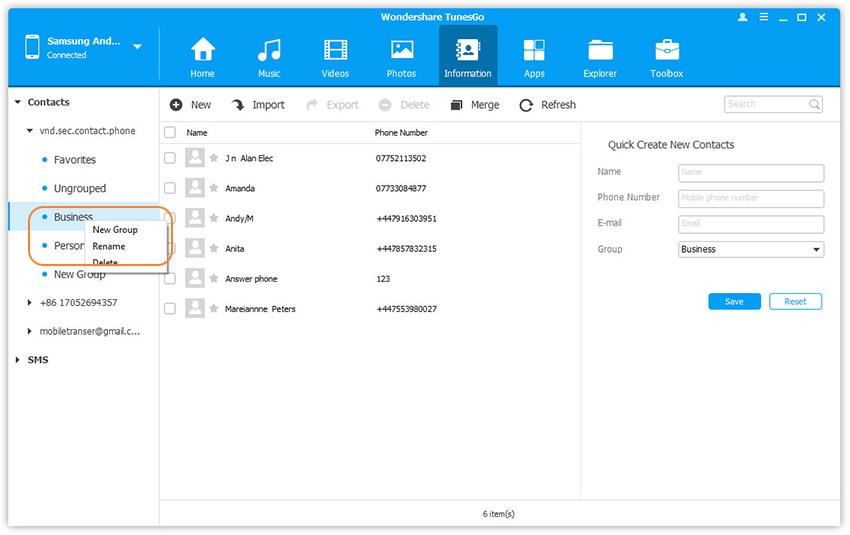
Étape 3. Faites un clic droit sur les contacts sélectionnés, vous pouvez ajouter des contacts à un groupe spécifique.
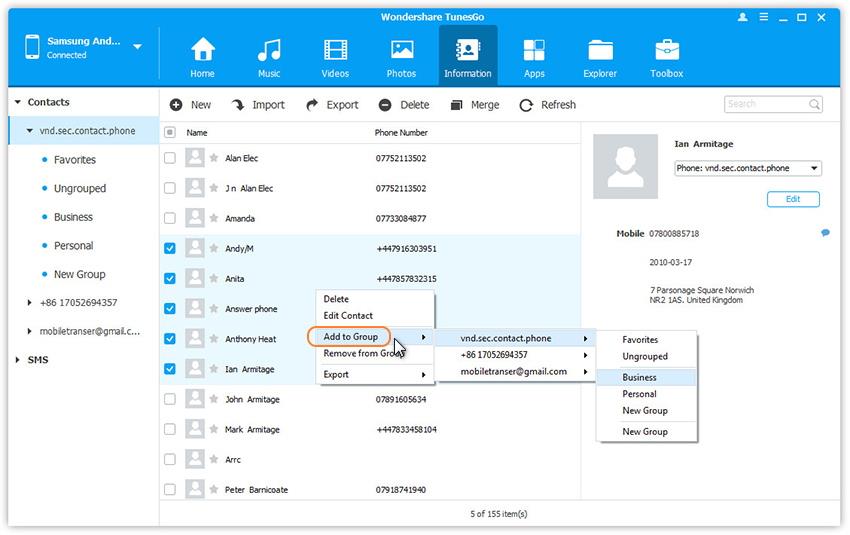
Fusionner les doublons
Étape 1. Cliquez sur l'onglet Information. Dans la fenêtre de gestion des contacts, puis cliquez sur Fusionner.

Étape 2. Sélectionnez le(s) compte(s) que vous souhaitez rechercher des contacts en double, y compris vos contacts téléphoniques, les contacts SIM et Google Contacts.
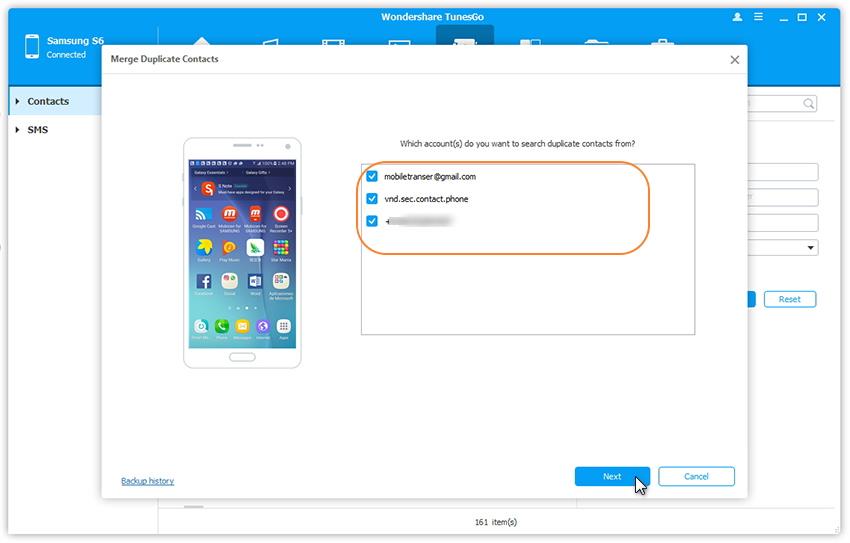
Étape 3. Tous les contacts dupliqués ont le même nom, numéro de téléphone ou email apparaîtront pour votre avis.
Étape 4. Sélectionnez un type de correspondance pour trouver des contacts en double.
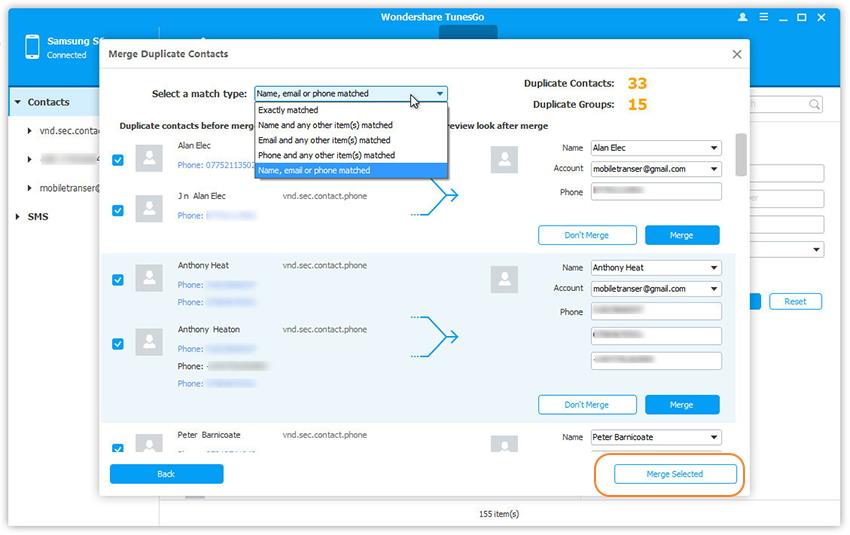
Étape 5. Cliquez sur Fusion sélectionné pour fusionner tous les contacts ou Fusionner pour les contacts sélectionnés un par un.
Ajouter et modifier les contactss
Étape 1. Cliquez sur l'onglet Information. Dans la fenêtre de gestion des contacts, sélectionnez le compte et le groupe à partir duquel vous souhaitez ajouter et modifier vos contacts, y compris vos contacts téléphoniques, les contacts SIM et Google Contacts.
Étape 2. Click Nouveau pour ouvrir la fenêtre Add to contact. Comme vous pouvez le voir, vous pouvez modifier le nom, courriel, numéro de téléphone, site web, adresse, prénom, etc. Vous pouvez également rechercher et modifier les contacts sélectionnés.
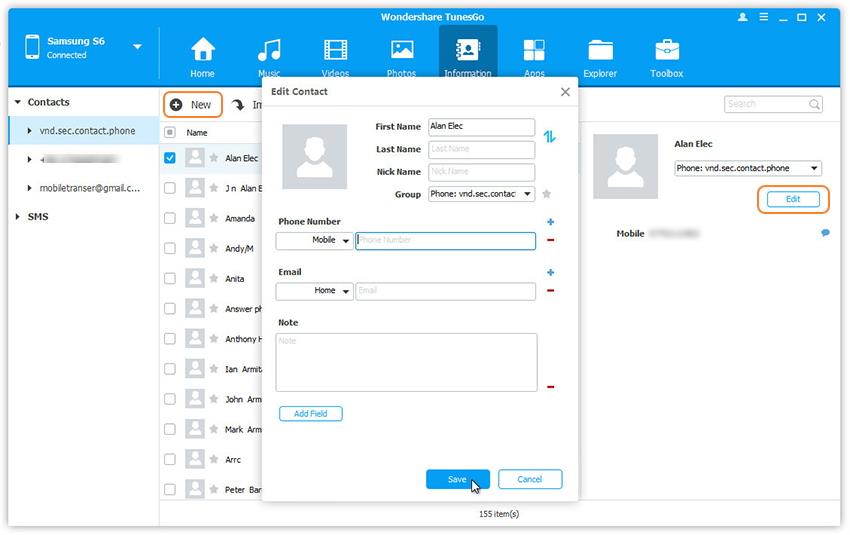
Supprimer les contacts en multiples
Étape 1. Cliquez sur l'onglet Information.Dans la fenêtre de gestion des contacts, sélectionnez le groupe à partir de laquelle vous souhaitez supprimer des contacts indésirables, y compris vos contacts téléphoniques, les contacts SIM et Google Contacts.
Étape 2. Cochez les contacts que vous souhaitez supprimer et cliquez sur Supprimer.
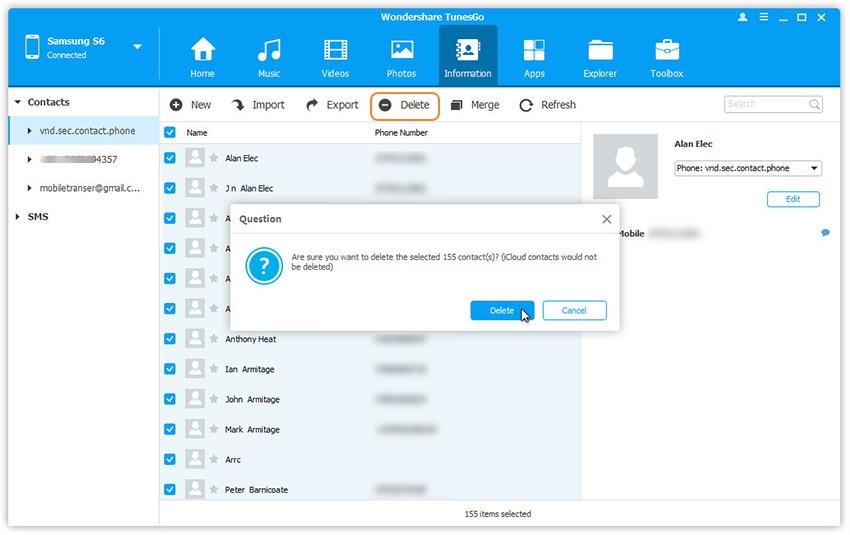
Étape 3. Dans la boîte de dialogue pop-up, cliquez sur Oui.